Mengubah File Word menjadi RTF: Panduan Lengkap untuk Kompatibilitas dan Portabilitas
Dalam dunia digital yang serba cepat ini, format file memainkan peran krusial dalam bagaimana kita berbagi dan mengakses informasi. Microsoft Word, dengan format .doc dan .docx, adalah standar de facto untuk pengolahan kata. Namun, ada kalanya kita perlu mengubah dokumen Word ke format yang lebih universal dan kompatibel, salah satunya adalah Rich Text Format (RTF). Artikel ini akan membahas secara mendalam mengapa dan bagaimana Anda dapat mengubah file Word Anda menjadi RTF, memastikan dokumen Anda dapat diakses oleh lebih banyak orang dan sistem.
Apa Itu Rich Text Format (RTF)?
Sebelum kita melangkah lebih jauh, mari kita pahami apa itu RTF. RTF, singkatan dari Rich Text Format, adalah format file dokumen yang dikembangkan oleh Microsoft pada tahun 1987. Tujuan utamanya adalah untuk memfasilitasi pertukaran dokumen lintas platform dan aplikasi pengolah kata. Berbeda dengan plain text (teks biasa) yang hanya menyimpan karakter tanpa pemformatan, RTF dapat menyimpan informasi pemformatan seperti huruf tebal, miring, ukuran font, jenis font, perataan teks, bahkan beberapa jenis gambar dan tabel dasar.
Meskipun Word (.doc/.docx) menawarkan fitur yang jauh lebih kaya dan kompleks, RTF unggul dalam hal kompatibilitas. Hampir setiap aplikasi pengolah kata, editor teks, dan sistem operasi dapat membuka dan menampilkan file RTF dengan pemformatan yang relatif konsisten. Ini menjadikannya pilihan ideal untuk berbagi dokumen di mana kesederhanaan dan aksesibilitas adalah prioritas utama, bukan fitur-fitur canggih.
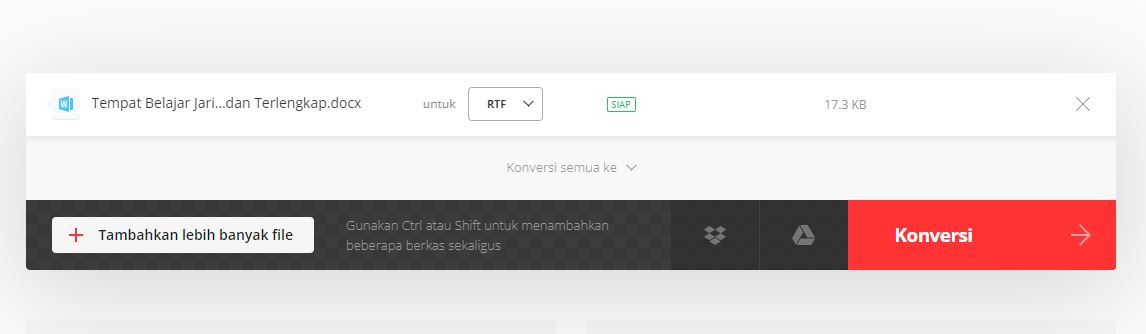
Mengapa Anda Perlu Mengubah Word ke RTF? Manfaat dan Kasus Penggunaan
Ada beberapa alasan kuat mengapa Anda mungkin perlu mengubah dokumen Word Anda menjadi RTF:
-
Kompatibilitas Lintas Platform dan Aplikasi:
- Sistem Operasi yang Berbeda: Anda bekerja di Windows, tetapi penerima menggunakan macOS atau Linux. Meskipun Word versi terbaru dapat membuka .docx, RTF memastikan kompatibilitas yang lebih luas, terutama jika penerima menggunakan versi Word yang lebih lama atau aplikasi pengolah kata non-Microsoft (seperti LibreOffice Writer, OpenOffice Writer, atau bahkan editor teks dasar).
- Aplikasi Lawas atau Spesialis: Beberapa aplikasi lama atau perangkat lunak khusus (misalnya, untuk transkripsi, perangkat lunak hukum, atau sistem manajemen konten tertentu) mungkin hanya mendukung RTF atau menanganinya lebih baik daripada format Word yang lebih baru.
- Editor Teks Sederhana: Jika Anda hanya perlu teks dengan pemformatan dasar, RTF dapat dibuka di hampir semua editor teks yang lebih maju daripada Notepad, seperti WordPad di Windows atau TextEdit di macOS, tanpa perlu menginstal Microsoft Word.
-
Ukuran File yang Lebih Kecil (Dalam Kasus Tertentu):
- Untuk dokumen teks sederhana dengan pemformatan dasar, file RTF bisa jadi lebih kecil daripada file .docx yang cenderung lebih "berat" karena struktur XML-nya yang kompleks dan kemampuannya menyimpan banyak metadata. Ini bisa berguna saat mengirim email dengan batasan ukuran lampiran.
-
Keamanan yang Lebih Baik (Relatif):
- File .doc dan .docx dapat berisi makro VBA (Visual Basic for Applications) yang, jika disalahgunakan, bisa menjadi vektor serangan malware. File RTF, secara umum, tidak mendukung makro. Ini membuatnya menjadi pilihan yang lebih aman untuk berbagi dokumen dengan pihak yang tidak Anda kenal atau percayai sepenuhnya, mengurangi risiko infeksi makro.
-
Portabilitas dan Kemudahan Pengiriman:
- Karena ukurannya yang seringkali lebih kecil dan kompatibilitasnya yang luas, file RTF lebih mudah dikirim melalui email atau diunggah ke platform online yang mungkin memiliki batasan jenis file atau ukuran.
-
Pengarsipan Dokumen Jangka Panjang:
- Meskipun PDF seringkali menjadi pilihan utama untuk pengarsipan, RTF juga dapat dipertimbangkan. Karena formatnya yang relatif sederhana dan terdokumentasi dengan baik, RTF memiliki peluang lebih baik untuk tetap dapat diakses di masa depan dibandingkan format proprietary yang mungkin berubah atau menjadi usang.
Metode Mengubah File Word menjadi RTF
Ada beberapa cara untuk mengubah dokumen Word Anda menjadi format RTF, mulai dari yang paling umum hingga yang lebih spesifik.
Metode 1: Menggunakan Microsoft Word (Cara Paling Umum dan Direkomendasikan)
Ini adalah cara paling mudah dan paling direkomendasikan karena menjaga integritas pemformatan sebaik mungkin.
Langkah-langkah:
- Buka Dokumen Word: Buka file .doc atau .docx yang ingin Anda konversi di Microsoft Word (versi apa pun, dari Word 2003 hingga 365).
- Klik ‘File’ (Berkas): Di sudut kiri atas jendela Word, klik menu "File" (atau ikon Office Button di Word 2007).
- Pilih ‘Save As’ (Simpan Sebagai): Dari menu ‘File’, pilih opsi "Save As". Ini akan membuka jendela dialog ‘Save As’.
- Pilih Lokasi Penyimpanan: Tentukan di mana Anda ingin menyimpan file RTF yang baru. Anda bisa memilih folder yang sama dengan dokumen asli atau folder lain.
- *Pilih ‘Rich Text Format (.rtf)’ dari Dropdown:* Ini adalah langkah paling penting. Di jendela ‘Save As’, di bawah kolom "Save as type" (Jenis penyimpanan) atau "Format" (Format), klik panah dropdown. Gulir ke bawah daftar format dan pilih "Rich Text Format (.rtf)".
- Berikan Nama File (Opsional): Anda bisa menggunakan nama file yang sama atau mengubahnya. Word biasanya akan menyarankan nama yang sama dengan ekstensi .rtf.
- Klik ‘Save’ (Simpan): Setelah semua pengaturan selesai, klik tombol "Save".
Dokumen Word Anda sekarang telah disimpan sebagai file RTF di lokasi yang Anda pilih.
Metode 2: Menggunakan Aplikasi Pengolah Kata Alternatif (Gratis dan Sumber Terbuka)
Jika Anda tidak memiliki Microsoft Word, atau mencari alternatif gratis, LibreOffice Writer dan OpenOffice Writer adalah pilihan yang sangat baik. Keduanya memiliki antarmuka yang sangat mirip dengan Word untuk tugas konversi dasar ini.
Langkah-langkah (untuk LibreOffice Writer/OpenOffice Writer):
- Buka Dokumen Word: Luncurkan LibreOffice Writer atau OpenOffice Writer, lalu buka file .doc atau .docx Anda melalui menu "File" > "Open" (Buka).
- Klik ‘File’ > ‘Save As’ (Simpan Sebagai): Sama seperti di Word, pilih "File" lalu "Save As".
- Pilih ‘Rich Text Format (.rtf)’ dari Dropdown: Di jendela ‘Save As’, di bagian "Save as type" (Jenis penyimpanan) atau "Filter", pilih "Rich Text Format (.rtf)".
- Berikan Nama File dan Klik ‘Save’: Tentukan nama file dan lokasi penyimpanan, lalu klik "Save".
Metode 3: Menggunakan Konverter Online
Konverter online adalah solusi cepat dan mudah jika Anda hanya perlu mengonversi satu atau dua file dan tidak ingin menginstal perangkat lunak apa pun. Namun, perlu diingat masalah privasi dan keamanan saat mengunggah dokumen sensitif ke server pihak ketiga.
Langkah-langkah Umum:
- Pilih Situs Konverter Online: Ada banyak situs yang menawarkan layanan ini, seperti Zamzar, CloudConvert, Online-Convert.com, atau Convertio. Kunjungi salah satu situs tersebut.
- Unggah File Word Anda: Cari tombol "Upload File" (Unggah File) atau "Choose File" (Pilih File) dan pilih dokumen Word Anda dari komputer.
- Pilih Format Output (RTF): Pastikan Anda memilih "RTF" sebagai format output yang diinginkan.
- Mulai Konversi: Klik tombol "Convert" (Konversi) atau "Start Conversion".
- Unduh File RTF: Setelah proses selesai, tautan unduhan untuk file RTF Anda akan muncul. Klik untuk mengunduhnya ke komputer Anda.
Peringatan Penting untuk Konverter Online:
Selalu berhati-hati saat menggunakan layanan online, terutama untuk dokumen yang mengandung informasi pribadi atau rahasia. Pastikan situs tersebut memiliki kebijakan privasi yang jelas dan koneksi HTTPS yang aman.
Metode 4: Menggunakan Google Docs (untuk Konversi Tidak Langsung)
Google Docs tidak secara langsung menyimpan ke RTF, tetapi Anda bisa menggunakannya sebagai perantara.
Langkah-langkah:
- Unggah Dokumen ke Google Drive: Buka Google Drive Anda (drive.google.com), lalu klik "New" (Baru) > "File upload" (Unggah file) dan pilih dokumen Word Anda.
- Buka Dokumen di Google Docs: Setelah terunggah, klik dua kali pada dokumen Word di Google Drive untuk membukanya di Google Docs.
- Unduh sebagai RTF: Di Google Docs, klik "File" > "Download" (Unduh) > "Rich Text Format (.rtf)". File RTF akan diunduh ke komputer Anda.
Praktik Terbaik dan Pertimbangan Penting
Saat mengubah Word ke RTF, ada beberapa hal yang perlu Anda ingat untuk memastikan hasil terbaik:
-
Periksa Pemformatan Setelah Konversi: RTF tidak mendukung semua fitur pemformatan canggih yang ada di Word (misalnya, makro, objek OLE yang kompleks, gaya yang sangat rumit, pelacakan perubahan, komentar, atau beberapa jenis grafik). Setelah konversi, selalu buka file RTF dan periksa apakah pemformatan utama (huruf tebal, miring, daftar, tabel dasar) tetap utuh dan sesuai harapan Anda. Anda mungkin perlu melakukan penyesuaian manual.
-
Sederhanakan Dokumen Sebelum Konversi: Jika dokumen Word Anda sangat kompleks dengan banyak objek, grafik, SmartArt, atau pemformatan kustom, pertimbangkan untuk menyederhanakannya terlebih dahulu. Hapus elemen yang tidak penting atau ubah menjadi gambar sederhana jika memungkinkan. Semakin sederhana dokumen Word, semakin baik hasil konversi RTF-nya.
-
Simpan Salinan Asli: Selalu simpan salinan asli dokumen Word Anda (.doc atau .docx) sebelum melakukan konversi. Ini memastikan Anda memiliki versi lengkap dokumen jika ada masalah dengan konversi RTF atau jika Anda memerlukan fitur Word yang lebih canggih di kemudian hari.
-
Pahami Batasan RTF: Jangan berharap RTF menjadi replika sempurna dari dokumen Word yang sangat kompleks. Jika presisi tata letak dan fitur canggih adalah prioritas utama, PDF mungkin merupakan pilihan yang lebih baik untuk berbagi. RTF adalah tentang kompatibilitas dasar dan portabilitas teks berformat.
-
Gunakan Metode yang Tepat: Untuk konversi yang paling andal, gunakan Microsoft Word itu sendiri. Untuk konversi cepat tanpa perangkat lunak, gunakan konverter online yang terkemuka.
Pemecahan Masalah Umum
- Kehilangan Pemformatan: Ini adalah masalah paling umum. Pastikan Anda memahami bahwa RTF memiliki batasan. Jika kehilangan terlalu banyak, pertimbangkan untuk menyederhanakan dokumen Word asli Anda atau gunakan PDF jika pemformatan sangat penting.
- File RTF Terlalu Besar: Meskipun RTF seringkali lebih kecil, dokumen dengan banyak gambar yang tidak dioptimalkan atau struktur tabel yang rumit kadang-kadang dapat menghasilkan file RTF yang lebih besar karena cara RTF mendeskripsikan elemen-elemen ini. Kompres gambar di dokumen Word sebelum konversi atau hapus gambar yang tidak perlu.
- File RTF Rusak atau Tidak Dapat Dibuka: Ini jarang terjadi jika menggunakan Word. Jika terjadi, coba ulangi proses konversi. Pastikan perangkat lunak Word Anda mutakhir. Jika menggunakan konverter online, coba situs lain.
Kesimpulan
Mengubah file Word menjadi Rich Text Format (RTF) adalah keterampilan yang sangat berguna dalam lanskap digital saat ini. Baik untuk memastikan kompatibilitas lintas platform, memfasilitasi pertukaran dokumen dengan aplikasi lama, atau sekadar meningkatkan keamanan saat berbagi, RTF menawarkan solusi yang sederhana namun efektif. Dengan memahami apa itu RTF, mengapa dan kapan menggunakannya, serta metode konversi yang tersedia, Anda dapat memastikan dokumen Anda dapat diakses oleh khalayak yang lebih luas, kapan pun dan di mana pun. Selalu ingat untuk memeriksa hasilnya dan menyimpan salinan asli untuk ketenangan pikiran.






Leave a Reply